Le modificateur Matér. par élément permet d'appliquer, de manière aléatoire ou selon une formule, différents identifiants de matériau aux objets qui contiennent plusieurs éléments. Lorsqu'il est animé, cet effet est utile pour des applications telles qu'un immeuble de bureaux dont les fenêtres s'illuminent et s'éteignent dans la nuit de manière aléatoire.
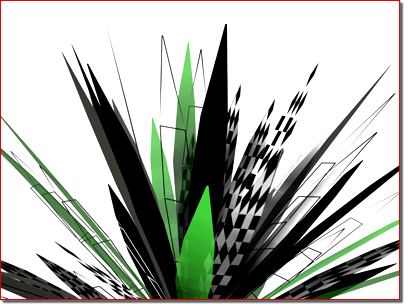
Plusieurs matériaux appliqués de manière aléatoire aux feuilles de la plante
Procédures
Exemple : pour affecter des couleurs de manière aléatoire dans un groupe de sphères :
- Créez six sphères. Conseil : pour ce faire, vous pouvez ajouter une sphère primitive, puis utiliser Maj+Déplacement avec l'option Copier et entrer 5 dans le champ Nombre de copies.
- Combinez les sphères en un seul objet maillage éditable.
Cliquez sur une sphère sélectionnée avec le bouton droit de la souris, puis, dans le quadrant Transformation (en bas à droite) du menu Quadr., choisissez Convertir en :
 Convertir en maillage éditable. Sélectionnez ensuite Groupe de fonctions Modifier
Convertir en maillage éditable. Sélectionnez ensuite Groupe de fonctions Modifier  Panneau déroulant Editer la géométrie
Panneau déroulant Editer la géométrie  Attacher liste. Dans la boîte de dialogue Attacher liste, cliquez sur Tout, puis sur Attacher.
Attacher liste. Dans la boîte de dialogue Attacher liste, cliquez sur Tout, puis sur Attacher. - Créez un matériau multi/sous-objet avec six matériaux et indiquez une couleur différente pour chaque matériau.
 Affectez le matériau à l'objet comportant plusieurs sphères.
Affectez le matériau à l'objet comportant plusieurs sphères. Comme les primitives de sphères reçoivent par défaut l'ID matériau 2, toutes les sphères ont désormais la couleur affectée au matériau numéro 2 du matériau multi/sous-objet.
- Appliquez le modificateur Matér. par élément à l'objet.
- Dans le panneau déroulant Paramètres, activez Distribution aléatoire.
Puisque, par défaut, Nombre ID est égal à 2, certaines sphères se voient attribuer le sous-matériau 1, les autres recevant le sous-matériau 2.
- Utilisez la double flèche pour augmenter le paramètre Nombre ID jusqu'à la valeur 3. Modifiez également la valeur zone Unicité
 Valeur de départ.
Valeur de départ. Les trois premiers matériaux sont désormais affectés aux sphères de manière aléatoire, bien qu'avec certaines valeurs de départ il ne soit possible de voir que deux couleurs différentes.
- Continuez à augmenter la valeur du paramètre Nombre ID jusqu'à ce que les six couleurs du matériau multi/sous-objet soient visibles. Les affectations sont effectuées de façon aléatoire, elles peuvent donc prendre un certain temps.
Interface
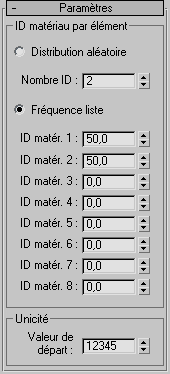
Zone ID matériau par élément
Les deux options proposées dans cette zone permettent de créer une distribution véritablement aléatoire des ID matériau ou de diviser les affectations entre les matériaux (jusqu'à huit) selon des pourcentages définis par vos soins.
- Distribution aléatoireAffecte des ID matériau de façon aléatoire à différents éléments de l'objet.
- Nombre ID Le nombre minimal d'ID matériau à affecter lors de l'utilisation de l'option Distribution aléatoire. L'affectation des ID matériau étant aléatoire, si vous donnez à ce paramètre une valeur égale ou supérieure au nombre de matériaux composant le matériau multi/sous-objet, cela ne garantit pas que tous les matériaux seront utilisés.
- Fréquence listePermet de déterminer un poids relatif approximatif (en pourcentage) pour les ID matériau (jusqu'à huit), conformément aux paramètres ID matér. 1 à 8. Le modificateur affecte les ID matériau jusqu'à ce que le poids totalise 100.
Par exemple, si vous définissez les valeurs d'ID de matériau suivantes : ID 1 à 40, ID 2 à 35 et ID 3 à 60, l'ID matériau 1 sera affecté à environ 40 pour cent des éléments, l'ID 2 à 35 pour cent des éléments et l'ID 3 à 25 pour cent (100 - [40+35]). Tous les pourcentages suivants (définis pour les ID de matériau 4 à 8) sont ignorés.
Remarque : ces pourcentages sont approximatifs. Plus l'objet contient d'éléments, plus le pourcentage affecté est proche du pourcentage défini.
Zone Unicité
- Valeur de départ
-
Définit la valeur de départ pour l'affectation aléatoire (pseudo affectation) des identificateurs de matériaux. Vous ne pouvez pas animer ce paramètre.